如何使用WPS文字快速输入商标符号
刚刚客户发来一份文件,我做好审核工作后准备在上面加上商标符号,可是我研究了半天都没发现怎么输入商标符号。后来只有向朋友求助,既然告诉了我几种输入商标符号的方法,下面我也来为大家分享下方法吧!
WPS中上标法输入商标符号
WPS文字是一款功能非常强大的文字编辑软件,只是有很多功能我们在平时的文字编辑过程中都忽略了,比如文字的上、下标功能,其本意是方便我们对文字或者段落进行进一步的解释,其实我们利用文字的上标法可以轻松实现商标符号的输入。当我们要输入商标符号时,先在WPS中输入个商标名称,然后在“开始”选项卡下的“字体”功能区中单击“上标”按钮,之后在WPS文字中输入一个“TM”,这样,就达到想要的商标符号效果了。

WPS符号插入商标符号
在输入商标符号时,我们不仅也可以用上标的方式直接输入,也可以用插入符号的方法输入。首先是将光标定位到在输入商标符号的位置,然后单击“插入”选项卡,在“符号”功能区中单击“符号”,在“自定义”符号区中就可以看到商标符号了,直接单击鼠标,即可插入到相应的位置了。
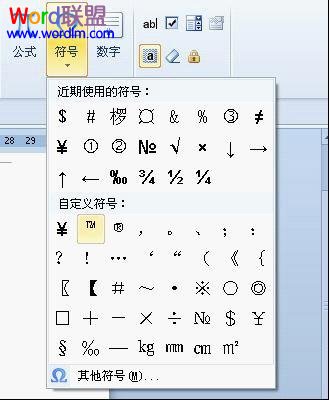
如果在“自定义”符号区中没有看到,此时我们可以单击“其它符号”,然后在打开“符号”对话框中,单击“特殊符号”选项卡,就可以看到商标符号了,双击鼠标即可插入到文档中。
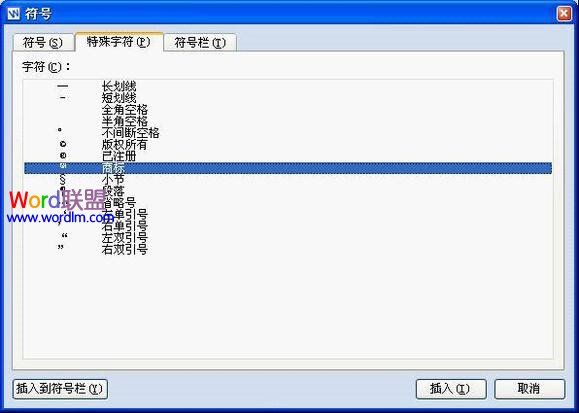
快捷键输入商标符号
要想提高我们的工作效率,当然是用快捷的方式操作了。我们可以先在WPS文字中输入个商标名称,然后在键盘上按下“Ctrl+Shift+=”键,再输入数字“TM”即可。输入完成后,再次按下“Ctrl+Shift+=”键即可返回到正常输入状态。其次,也可以先输入“TM”然后用鼠标将其选中,再在键盘上按下“Ctrl+Shift+=”键也可以实现商标符号的输入。
提示:我们也可以在“符号”对话框中给商标符号指定一个快捷键,方便我们日后使用时快速输入。方法是在“特殊符号”选项卡下,先选择相应的符号,然后单击 “插入到符号栏”,再单击“符号”选项卡,选择刚才插入的符号并将光标定位到“快捷键”框中,在键盘中分别按下Ctrl、Shift、Alt按键中一个,再指定一个其它键,也可以利用三个按键中两个和其它按键组合,然后单击“指定快捷键”后,最后关闭对话框退出即可。
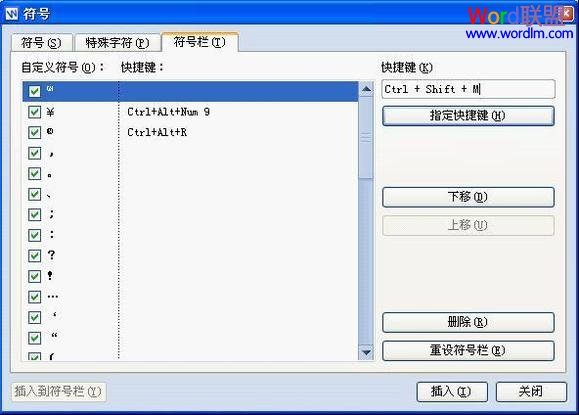
字体上标法
字体上标法同样也能实现商标符号的输入效果。在WPS中先输入个商标名称和数字商标符号“TM”,然后用鼠标选中“TM”(不包括括号),在“开始”选项卡下单击“字体”启动器开关,在打开的“字体”对话框下面的“效果”区中将“上标”钩选,再单击“确定”,即可实现所选字体的上标了。
 怎么快速输入文字
快速输入文字
输入文字
电脑快速输入文字
电脑怎么快速输入文字
cad快速输入文字
CAD怎么打文字
CAD输入文字
文字快捷键
怎么快速输入文字
快速输入文字
输入文字
电脑快速输入文字
电脑怎么快速输入文字
cad快速输入文字
CAD怎么打文字
CAD输入文字
文字快捷键
WPS中上标法输入商标符号
WPS文字是一款功能非常强大的文字编辑软件,只是有很多功能我们在平时的文字编辑过程中都忽略了,比如文字的上、下标功能,其本意是方便我们对文字或者段落进行进一步的解释,其实我们利用文字的上标法可以轻松实现商标符号的输入。当我们要输入商标符号时,先在WPS中输入个商标名称,然后在“开始”选项卡下的“字体”功能区中单击“上标”按钮,之后在WPS文字中输入一个“TM”,这样,就达到想要的商标符号效果了。

WPS符号插入商标符号
在输入商标符号时,我们不仅也可以用上标的方式直接输入,也可以用插入符号的方法输入。首先是将光标定位到在输入商标符号的位置,然后单击“插入”选项卡,在“符号”功能区中单击“符号”,在“自定义”符号区中就可以看到商标符号了,直接单击鼠标,即可插入到相应的位置了。
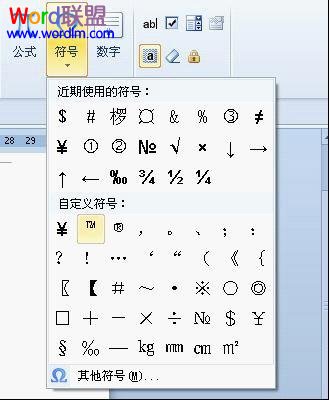
如果在“自定义”符号区中没有看到,此时我们可以单击“其它符号”,然后在打开“符号”对话框中,单击“特殊符号”选项卡,就可以看到商标符号了,双击鼠标即可插入到文档中。
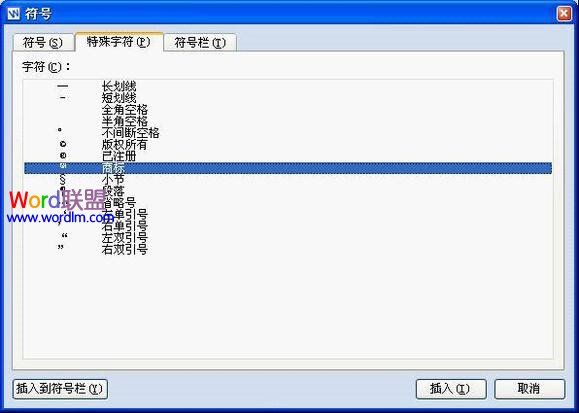
快捷键输入商标符号
要想提高我们的工作效率,当然是用快捷的方式操作了。我们可以先在WPS文字中输入个商标名称,然后在键盘上按下“Ctrl+Shift+=”键,再输入数字“TM”即可。输入完成后,再次按下“Ctrl+Shift+=”键即可返回到正常输入状态。其次,也可以先输入“TM”然后用鼠标将其选中,再在键盘上按下“Ctrl+Shift+=”键也可以实现商标符号的输入。
提示:我们也可以在“符号”对话框中给商标符号指定一个快捷键,方便我们日后使用时快速输入。方法是在“特殊符号”选项卡下,先选择相应的符号,然后单击 “插入到符号栏”,再单击“符号”选项卡,选择刚才插入的符号并将光标定位到“快捷键”框中,在键盘中分别按下Ctrl、Shift、Alt按键中一个,再指定一个其它键,也可以利用三个按键中两个和其它按键组合,然后单击“指定快捷键”后,最后关闭对话框退出即可。
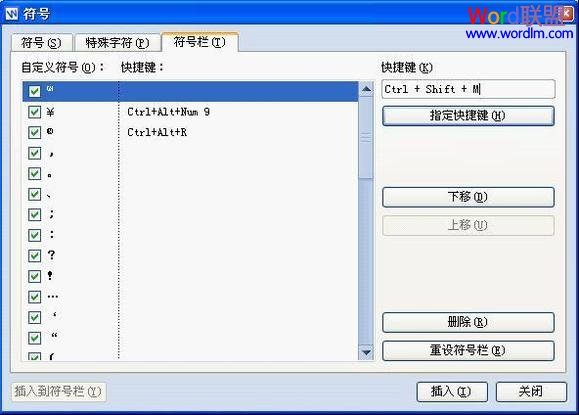
字体上标法
字体上标法同样也能实现商标符号的输入效果。在WPS中先输入个商标名称和数字商标符号“TM”,然后用鼠标选中“TM”(不包括括号),在“开始”选项卡下单击“字体”启动器开关,在打开的“字体”对话框下面的“效果”区中将“上标”钩选,再单击“确定”,即可实现所选字体的上标了。
 怎么快速输入文字
快速输入文字
输入文字
电脑快速输入文字
电脑怎么快速输入文字
cad快速输入文字
CAD怎么打文字
CAD输入文字
文字快捷键
怎么快速输入文字
快速输入文字
输入文字
电脑快速输入文字
电脑怎么快速输入文字
cad快速输入文字
CAD怎么打文字
CAD输入文字
文字快捷键
版权声明
本文来自投稿,不代表本站立场,转载请注明出处。
